Distribuujeme internet na Wi-Fi z LG TV. Proměníme televizi na router

- 3083
- 692
- Lubor Blecha
Obsah
- Nastavili jsme distribuci Wi-Fi z televize
- Připojujeme zařízení k bezdrátové síti
Ahoj! Pokračujeme ve studiu schopností moderních televizorů. A dnes budu psát o tom, jak proměnit váš LG TV na router Wi-Fi a distribuovat internet s jeho pomocí jiných zařízení.

S největší pravděpodobností mají všechny moderní LG televizory takovou příležitost, která mají funkci inteligentní televize (a mám vestavěný nebo externí přijímač Wi-Fi). Ukážu příklad LG 32LN575U. A co ostatní výrobci, jako jsou Samsung, Philips, Sony, zatím nevím. Budu vděčný, pokud sdílíte informace!
Už jsme přeměnili notebook na router, dokonce i dvěma způsoby, můžete si přečíst:
- https: // f1comp.ru/Internet/kak-nastroit-noutbuk-na-razdachu-wi-fi-i-podklyuchit-mobilnoe-ustrojstvo-nastrojka-virtualrouter-plus/
- https: // f1comp.Ru/Internet/Ispolzuem-Nutbuk-Kak-Tochku-Dostupa-K-Internetu-Wi-Fi-Router-Nastrojka-Podklyucheniia-Kompyuter-Po-Wi-Fi-Fi-Fi-Fi-Fi-Fi-Fi-Fi-Fi
Nastal čas pro televizi :), přinutíme ho, aby distribuoval internet přes Wi-Fi!
Někdy je to velmi pohodlné. Samozřejmě nenahradí obvyklý router, který vám doporučuji nainstalovat. Ale přesto tato funkce funguje velmi dobře.
Co je nutné?
- V naší televizi by měl existovat vestavěný modul Wi-Fi (možná externí nebude kontrolovat).
- A televizor musí být připojen k internetu pomocí síťového kabelu. O tom, jak to udělat, je to zde napsáno https: // f1comp.RU/Internet/Podklyuchaem-Televizor-K-Internetu-Po-Setevomu-KALLYU-ln/.
V zásadě je vše logické. Máte kabelový internet, připojíte jej k televizi a distribuujete jej k jiným zařízením.
Minusy:
- Můžete připojit ne více než čtyři zařízení současně (alespoň na mém LG 32LN575U).
- TV rozdává Wi-Fi pouze tehdy, když je zapnuto (dobře, je to pochopitelné).
Nastavili jsme distribuci Wi-Fi z televize
Přejděte do nastavení televize. To lze provést speciálním tlačítkem Nastavení Na dálkovém ovládání.
Jdeme na kartu Síť A vyberte položku Přístupový bod Wi-Fi (Když k němu přinesete kurzor, zobrazí se informace o této funkci).
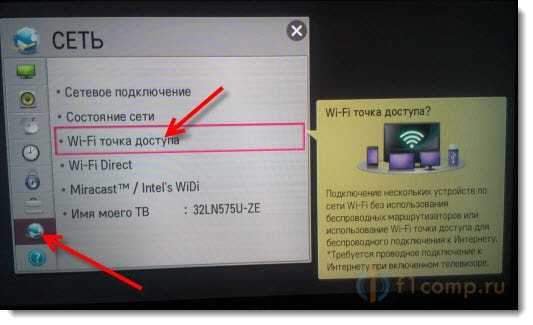
Objeví se další okno. Znovu nasměrujte kurzor na bod Wi-Fi a klikněte na tlačítko doprava nebo doleva. Že stav je NA. (V době zapnutí byla moje nabídka na pár sekund).
Ve skutečnosti vše, televizor již distribuuje internet přes Wi-Fi. Stále však potřebujeme heslo, abychom se připojili k naší síti. Heslo je uvedeno ve stejném okně, naopak Ochranný klíč.
Můžete to změnit, stačí kliknout na tlačítko Změna A označit nový.
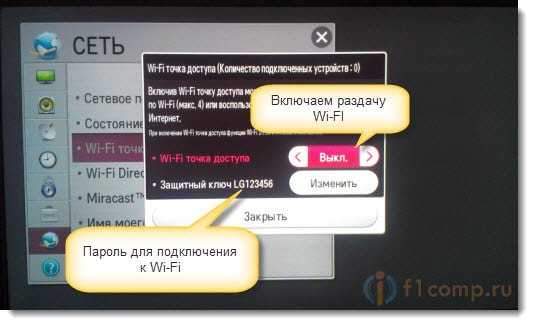
Nyní lze toto okno uzavřít a nezbytná zařízení jsou připojena k internetu. TV bude distribuovat Wi-Fi nejen v režimu Smart TV, ale také při sledování televizních kanálů. Také bezprostředně po vypnutí/zapnutí bude síť spuštěna automaticky, dokud nevypnete funkci „Přístupový bod Wi-Fi“ v nastavení.
Připojujeme zařízení k bezdrátové síti
Můžete připojit všechna zařízení s bezdrátovou síťovou tranzitou náš televizor: telefony, tablety, notebooky atd. D.
Samotný proces se neliší od připojení k běžné síti, která je vytvořena routerem. Například o připojení zařízení, která pracují na Androidu, si můžete přečíst zde.
Ukážu příklad připojení telefonu HTC.
Jednoduše na telefonu zapneme Wi-Fi a vybereme naši síť. Okamžitě ji poznáte, bude název vaší televize.
Klikněte na něj, zadejte heslo (které jsme viděli při spuštění přístupového bodu v televizi) a klikněte Připojit.
Pozornost! Pokud jsou v heslech velká písmena, musí být zadána ve velkém.
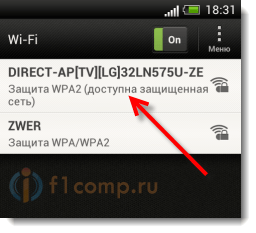
To je vše, můžete použít internet.
Nyní můžete znovu jít do nastavení televize a otevřít nastavení přístupového bodu. Bude naznačovat, že jedno zařízení je připojeno (nebo kolik jste tam připojili).
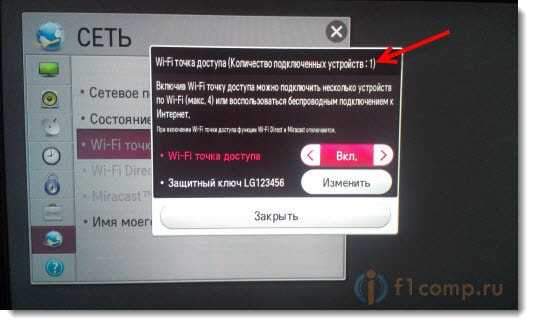
Spojení funguje stabilně. Signál je dobrý. Rychlost je také velmi dobrá. Pravda, nepřipojil jsem více než jedno zařízení.
To je celá instrukce! Doufám, že jste uspěli. Všechno nejlepší!
- « Sledujeme fotografie a videa v televizi přímo z telefonu (tablet). Nastavili jsme DLNA mezi televizí a smartphonem
- Připojujeme televizi přímo s telefonem (tablet) pomocí technologie Wi-Fi Direct »

